笔记本电脑为了方便携带需要控制体积,上面的独立显卡一般是和主板集成在一起的,所以笔记本电脑一般很难更换显。不过随着技术的发展,现在的笔记本电脑可以通过使用显卡拓展坞来外接独立显卡使用,下面就和大家分享一下笔记本电脑使用显卡拓展坞外接独显的操作方法。

笔记本电脑外接显卡教程
1、笔记本电脑使用显卡拓展坞外接显卡,首先笔记本电脑上要有雷电3接口(Thunderbolt3),然后还要确认你的笔记本电脑支持通过雷电3接口外接显卡。
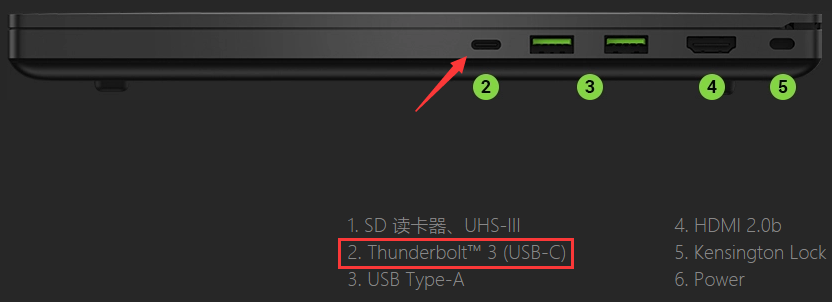
2、确认笔记本电脑可以使用显卡拓展坞后,将独立显卡安装到到显卡拓展坞上,接通电源后使用数据线通过雷电3接口和笔记本电脑连接,在笔记本电脑上安装好显卡驱动就能使用外接显卡了。

以上就是笔记本电脑使用显卡拓展坞外接显卡的方法了。如果各位的电脑系统出现问题需要重装系统的话可以使用小白一键重装系统,小白一键重装的技术客服可以协助各位重装系统。